Formatul PDF este unul dintre cele mai utilizate formate de documente din toate timpurile. Mulți oameni îl folosesc pentru muncă, școală și alte scopuri. Drept urmare, oamenii caută modalități de a edita și adnota aceste tipuri de documente.
Pe Windows și Mac, adnotarea PDF se face cu Adobe Acrobat . Pe Linux, utilizatorii vor trebui să folosească un program terță parte precum Xournal. În acest ghid, vă vom arăta cum să configurați Xournal și să îl utilizați pentru a adnota fișiere PDF pe Linux.
Instalați Xournal pe Linux
Aplicația Xournal este un program open-source și, prin urmare, este disponibilă pe scară largă pentru utilizatorii celor mai moderne distribuții Linux de acolo. Pentru a instala aplicația Xournal pe computerul dvs. Linux, începeți prin a deschide un terminal. Pentru a lansa un terminal, apăsați Ctrl + Alt + T sau Ctrl + Shift + T de pe tastatură.
Odată ce aveți o fereastră de terminal deschisă și gata de funcționare pe computerul dvs. Linux, urmați instrucțiunile din linia de comandă de mai jos care corespund cu sistemul de operare pentru a pune în funcțiune Xournal.
Ubuntu
Pe Ubuntu Linux, puteți instala aplicația Xournal cu următoarea comandă Apt .
sudo apt install xournal
Debian
Folosești Debian Linux? Obțineți programul Xournal pe sistemul dvs. cu comanda Apt-get .
sudo apt-get install xournal
Arch Linux
Arch Linux nu are aplicația Xournal în sursele sale primare de software. În schimb, utilizatorii trebuie să instaleze software-ul prin codul sursă prin intermediul depozitului de utilizatori Arch Linux.
Pentru a începe instalarea, obțineți pachetele Git și Base-devel cu comanda Pacman de mai jos.
sudo pacman -S git base-devel
După ce sunt instalate atât Git, cât și Base-devel, utilizați următoarele comenzi pentru a instala aplicația de ajutor Trizen AUR. Va face obținerea Xournal mult mai rapidă și automată.
git clone https://aur.archlinux.org/trizen.git
cd trizen makepkg -sri
Odată ce instrumentul Trizen este pornit și rulează, puteți instala cu ușurință programul Xournal pe Arch Linux cu comanda de mai jos.
trizen -S xournal
Fedora
Utilizatorii Fedora Linux pot instala programul Xournal cu comanda Dnf de mai jos.
sudo dnf install xournal
OpenSUSE
Pe OpenSUSE, instalați aplicația Xournal cu comanda Zypper .
sudo zypper instalează Xournal
Linux generic
Xournal este pe destul de multe sisteme de operare Linux, dar nu pe toate. Dacă nu îl găsiți pentru distribuția dvs., poate fi necesar să îl compilați din codul sursă. Pentru a face acest lucru, accesați pagina SourceForge a Xournal și descărcați cea mai recentă versiune.
După descărcarea celei mai recente versiuni a aplicației, trebuie să citiți fișierul README pentru a afla ce este nevoie pentru a compila Xournal pe Linux.
Adnotați fișiere PDF cu Xournal
Pentru a adnota un PDF în aplicația Xournal pe Linux, începeți prin a deschide programul. Pentru a deschide Xournal, căutați „Xournal” în meniul aplicației. Sau apăsați Alt + F2 pentru a deschide lansatorul rapid și utilizați comanda de mai jos pentru a-l lansa.
xournal
Odată ce aplicația Xournal este deschisă pe desktop, găsiți meniul „Fișier” din partea de sus a aplicației și faceți clic pe el pentru a dezvălui opțiunile sale.
În interiorul meniului „Fișier” Xournal, găsiți opțiunea care spune „Annotare PDF” și faceți clic pe ea pentru a deschide fereastra „Deschide PDF”. De acolo, utilizați fereastra „Deschide PDF” pentru a căuta un fișier PDF pe hard disk.

Adăugarea de text
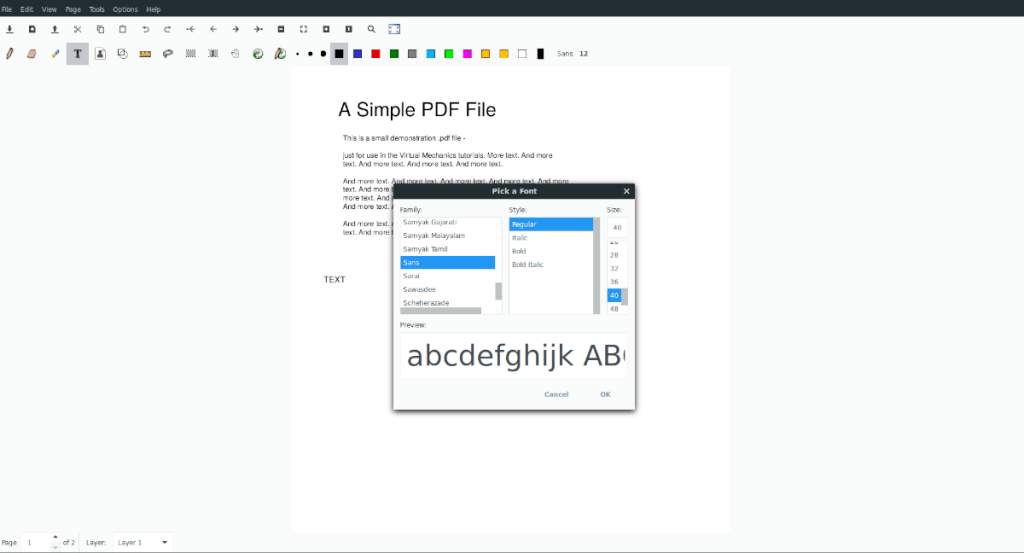
Pentru a adăuga text la un fișier PDF în Xournal, procedați în felul următor. Mai întâi, găsiți butonul „T” pe bara de instrumente și faceți clic pe el pentru a intra în modul text. Apoi, odată ajuns în modul text, faceți clic pe orice zonă a PDF-ului pe care doriți să scrieți și începeți să scrieți. Textul va fi adăugat instantaneu în PDF.
Evidențierea
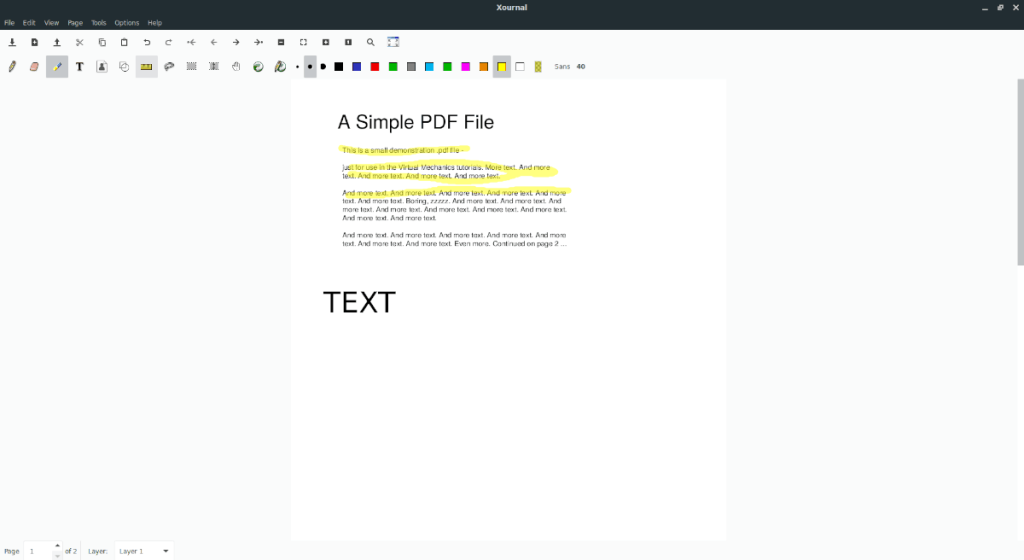
Trebuie să evidențiați ceva într-un fișier PDF? Găsiți butonul „Evidențiator” și faceți clic pe el pentru a intra în modul Evidențiere. De acolo, utilizați mouse-ul pentru a evidenția orice pe PDF pe care doriți să îl evidențiați.
Adăugarea de imagini
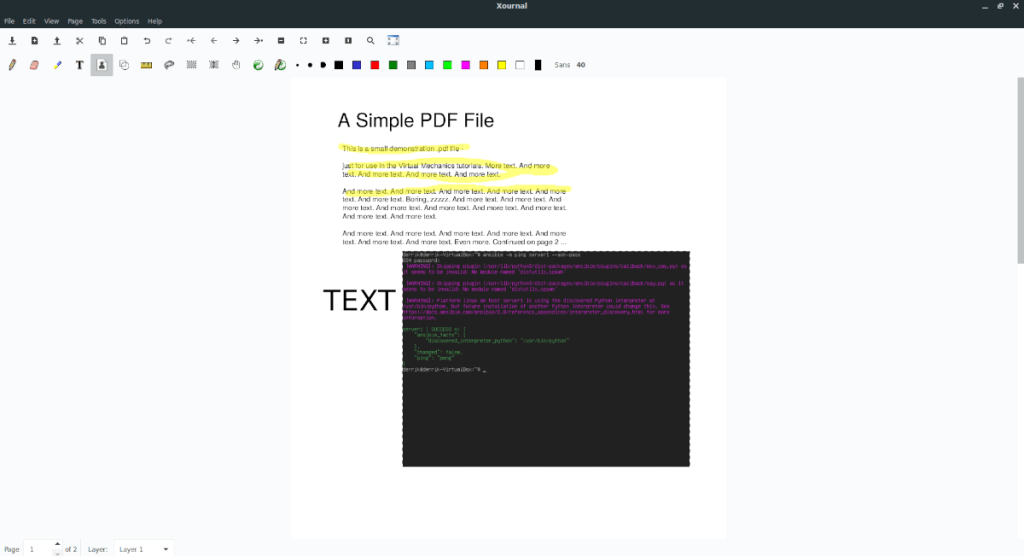
Cu Xournal, este posibilă adnotarea fișierelor PDF cu imagini. Pentru a utiliza această funcție, găsiți butonul „Imagine” și faceți clic pe el cu mouse-ul. După ce faceți clic pe butonul „Imagine”, faceți clic pe spațiul de lucru Xournal cu mouse-ul.
După ce ați făcut clic pe spațiul de lucru Xournal, pe ecran va apărea o fereastră „Inserare imagine”. Utilizați această fereastră pentru a căuta o imagine pe care să o puneți în PDF.
Desen
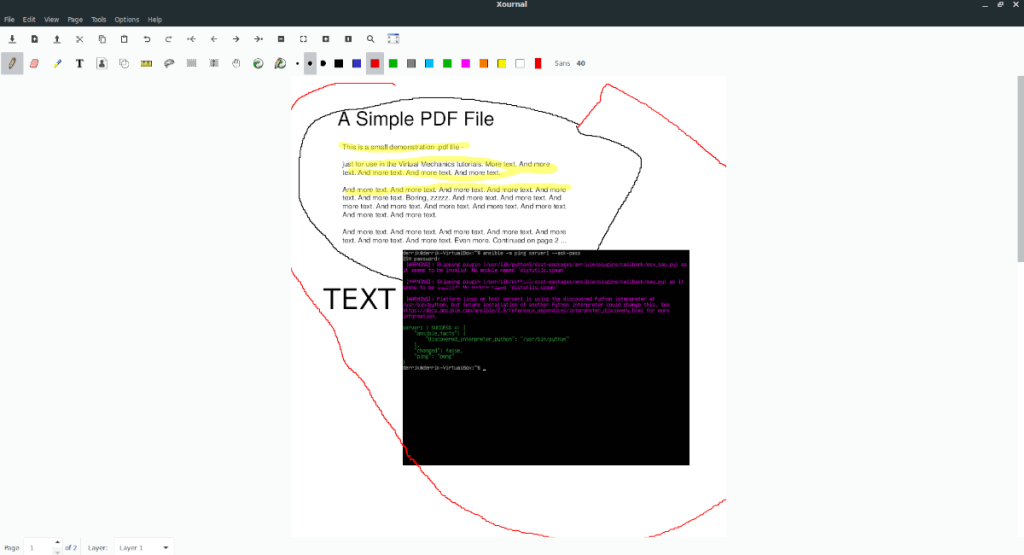
Xournal vă permite să desenați pe fișierele dvs. PDF! Pentru a începe să desenați, faceți clic pe butonul „Creion” cu mouse-ul. Apoi, utilizați mouse-ul pentru a desena pe PDF după cum doriți.
Trebuie să schimbați culorile? Selectați una dintre culorile din bara de instrumente pentru a schimba culoarea pe care o folosește creionul.
Se salvează PDF-ul adnotat
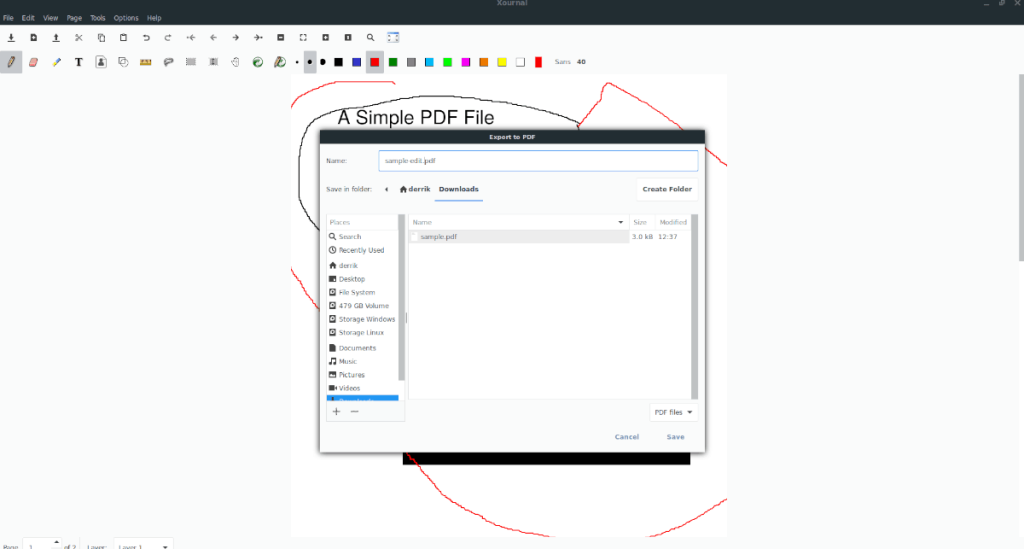
După adnotarea fișierelor PDF în Xournal, este timpul să salvați. Pentru a salva, faceți clic pe „Fișier” pentru a deschide meniul „Fișier”. Apoi, găsiți butonul „Export PDF” și selectați-l pentru a salva fișierul PDF adnotat.


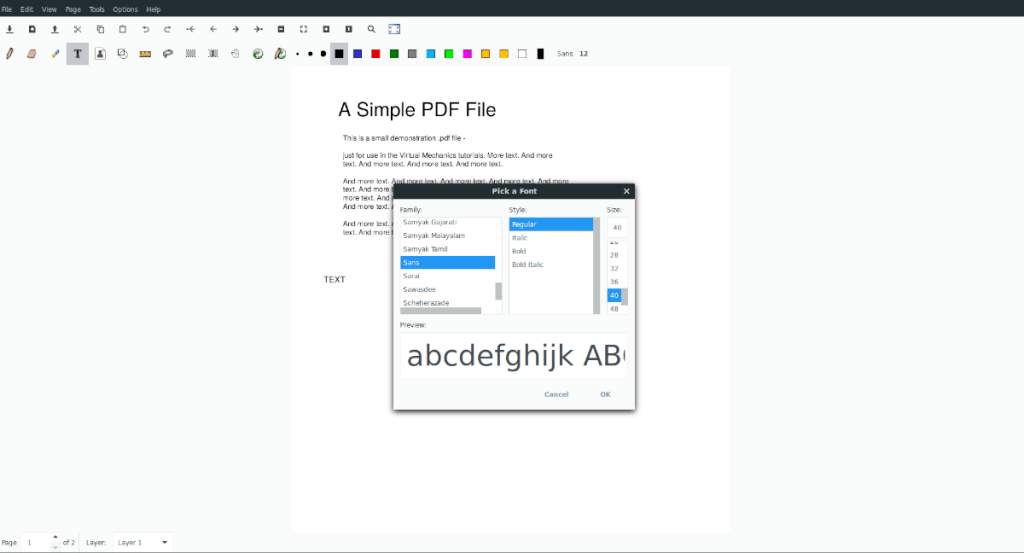
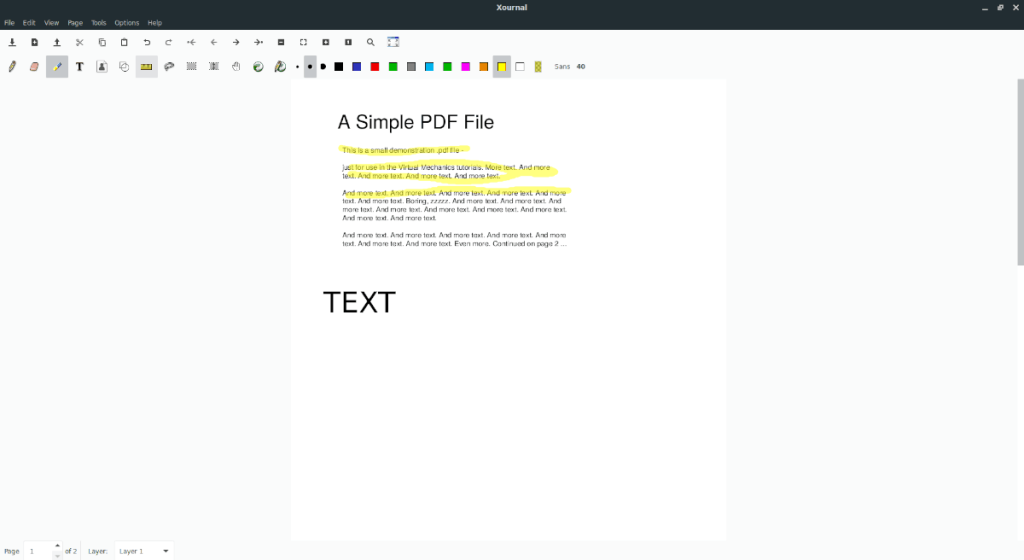
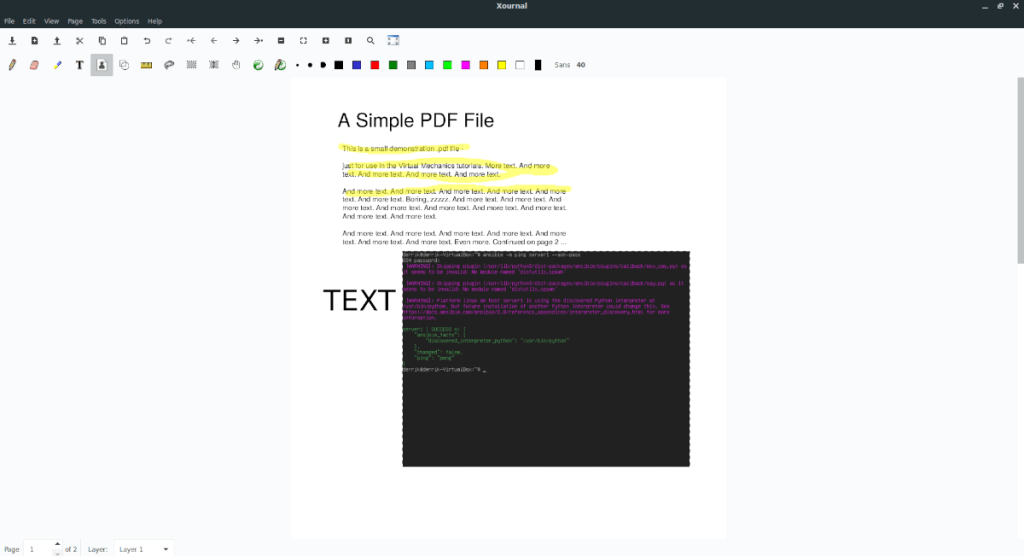
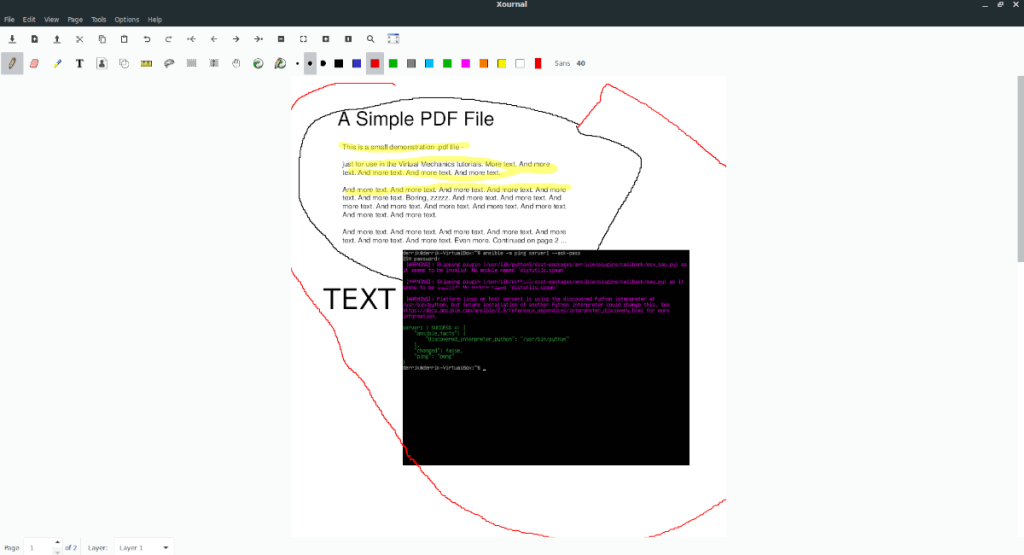
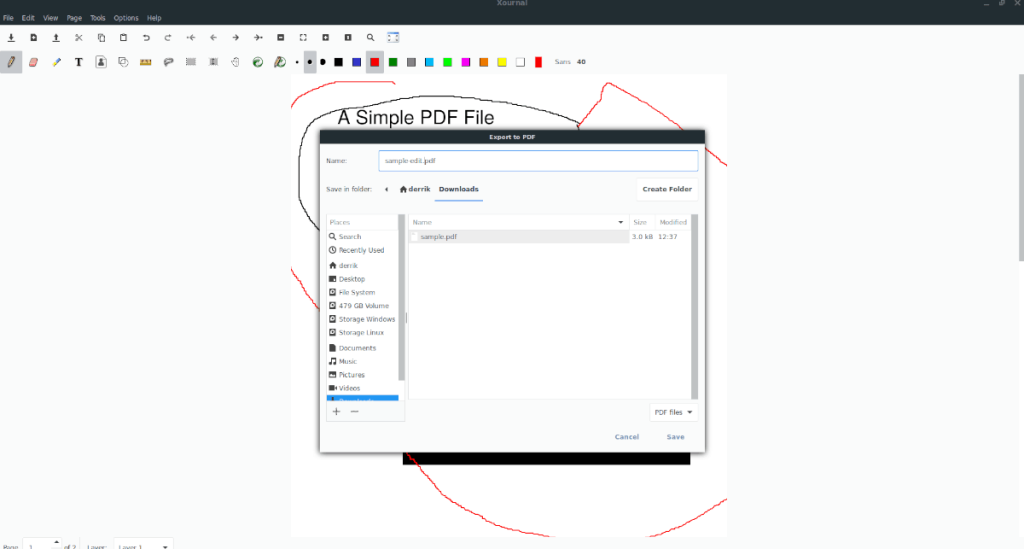



![Descarcă FlightGear Flight Simulator gratuit [Distrează-te] Descarcă FlightGear Flight Simulator gratuit [Distrează-te]](https://tips.webtech360.com/resources8/r252/image-7634-0829093738400.jpg)




